Le passage d'Apple aux formats HEIC (image) et HEVC (vidéo) à haute efficacité, avec iOS 11 et macOS High Sierra, vise à libérer de l'espace de stockage en réduisant la taille des fichiers sur les appareils. Cependant, HEIC et HEVC ont leurs limites. Comme les formats JPG et H.264, ils ne sont pas largement compatibles avec un certain nombre de systèmes d'exploitation et de logiciels. Lorsque vous transférez des photos et des vidéos depuis l'iPhone, vous ne pourrez pas ouvrir ou modifier les fichiers HEIC et HEVC sur un PC Windows.
Comment ouvrir les fichiers HEIC et HEVC sous Windows ?
Lisez ce billet pour découvrir les 4 meilleures façons d'ouvrir les fichiers HEIC et HEVC sur un ordinateur Windows 10.
Ces méthodes sont également applicables à d'autres versions de Windows.
HEIF (High Efficiency Image File Format), également appelé HEIC, est stocké avec l'extension .heic. Les vidéos HEVC (High Efficiency Video Coding), également appelées H.265, peuvent porter l'extension .hevc, .mov et .mp4.
Il s'agit de deux formats de conteneurs multimédias qui améliorent la compression des fichiers. Cela signifie que vous obtiendrez des photos et des vidéos de haute qualité même si la taille du fichier est plus petite
Par défaut, les iPhone 7 et supérieurs filment au format HEIC et HEVC après la mise à jour iOS 11.
Méthodes pour ouvrir les fichiers HEIC, HEVC sur Windows 10
- Obtenir les extensions HEIC dans le Microsoft Store
- Convertir les fichiers HEIC / HEVC
- Utiliser le plugin Windows pour ouvrir les fichiers HEIC sur Windows 10
- Modifier les réglages de l'iPhone avant d'importer HEIC/ HEVC vers un PC
Méthode 1 : Obtenir les extensions HEIC et HEVC depuis le Microsoft Store
L'obtention des extensions de format HEIC et HEVC peut permettre la prise en charge des formats à haute efficacité d'Apple sur Windows 10.
L'extension permet à Windows de lire et d'écrire les formats de fichiers photo et vidéo à haute efficacité en l'absence de prise en charge matérielle des fichiers HEIC/ HEVC.
Remarque : la lecture des vidéos HEVC ou H.265 4k Ultra HD dépend des performances du processeur et de la carte graphique de votre ordinateur Windows.
Une fois les extensions installées, les fichiers HEIC et HEVC peuvent s'ouvrir directement sur les fichiers HEIC dans Windows en cliquant simplement dessus. Vous pouvez visualiser les photos et les vidéos avec l'application Photos par défaut, Windows Media Player ou d'autres applications compatibles HEIC et H.265 sur votre PC.
Étapes pour ajouter la prise en charge HEIF/ HEVC sur Windows 10 :
- Recherchez Microsoft Store dans la barre de recherche.
- Cliquez sur Microsoft Store
- Selon les besoins, tapez HEIC image extension ou HEVC video extension dans le champ de recherche en haut.
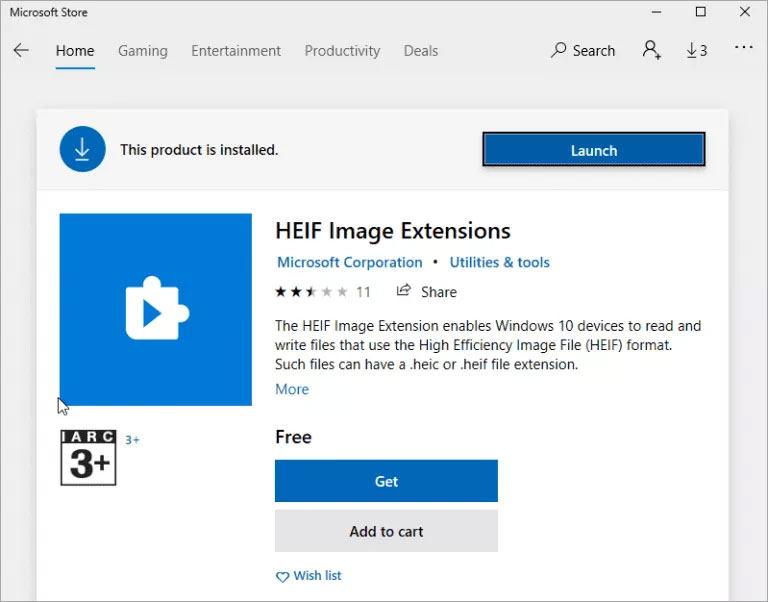
- Cliquez sur le bouton Obtenir et suivez les invites pour installer les extensions sur Windows 10.
Remarque : Microsoft propose les extensions d'image HEIC gratuitement, tandis que HEVC est payant. Cliquez sur le bouton Acheter pour obtenir l'extension HEVC.
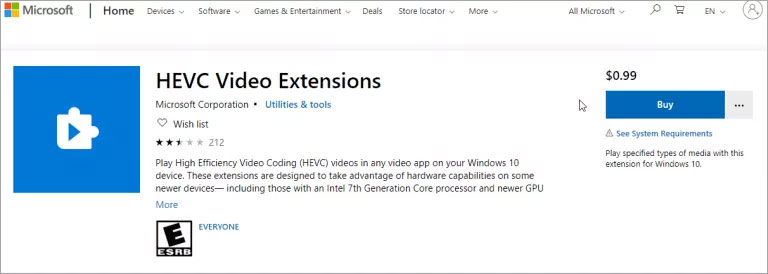
J'ai installé les extensions, mais je n'arrive toujours pas à visualiser les fichiers HEIF/ HEVC ?
Si les extensions d'images HEVC ou HEIF ne fonctionnent pas, réinitialisez les paramètres de l'extension.
Étapes pour réinitialiser l'extension HEIC/ HEVC sur Windows 10 :
- Allez dans Réglages > Apps et fonctionnalités.
- Sélectionnez HEIF Image Extensions ou HEVC Video Extensions.
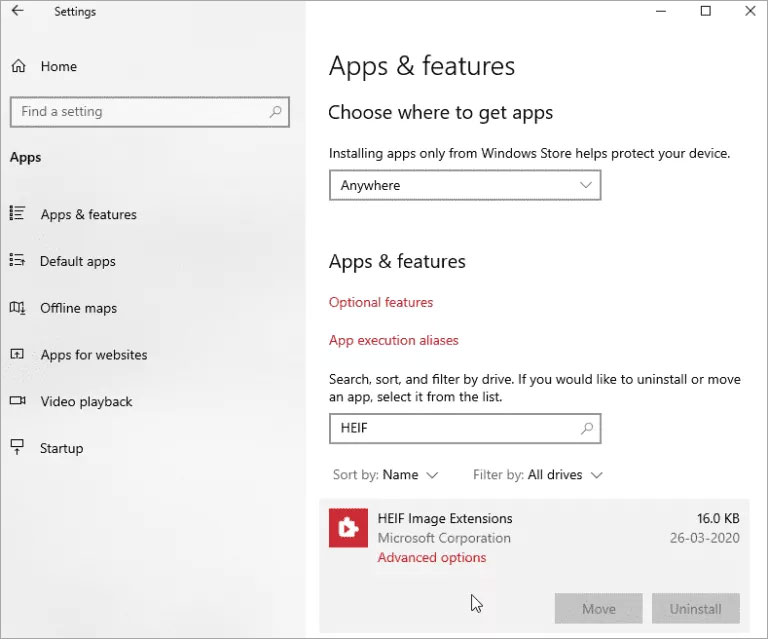
- Cliquez sur Options avancées.
- Faites défiler vers le bas jusqu'à l'option Réinitialiser et cliquez dessus.
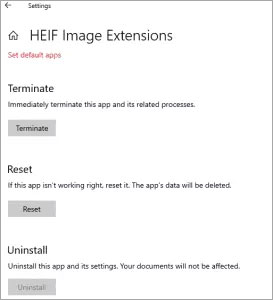
- Cliquez à nouveau sur Réinitialiser.
Une fois les extensions réinitialisées, essayez d'ouvrir à nouveau les fichiers image HEIC et les vidéos HEVC à l'aide d'un lecteur compatible avec Windows. Le problème devrait être résolu.
Méthode 2 : Convertir les fichiers HEIC et HEVC
Il existe des outils de conversion d'images gratuits et payants disponibles en ligne qui convertissent les formats d'image HEIF en JPEG ou PNG. Utilisez-les pour accéder aux images HEIC au format JPEG sur votre ordinateur Windows 10.
Les convertisseurs HEVC en ligne peuvent convertir des vidéos H.265 en H.264 MP4, MOV, AVI et autres formats.
Assurez-vous d'utiliser un programme de conversion en ligne sécurisé tel que Zamzar, Convertio ou Image2go.
Les utilisateurs de Windows peuvent également télécharger des convertisseurs de bureau comme iMazing HEIC Converter. Contrairement à la plupart des outils de conversion en ligne, les convertisseurs HEIC de bureau peuvent convertir par lots plusieurs photos HEIC à la fois en JPG ou PNG.
Conseil : pour ouvrir HEIC dans Photoshop ou tout autre éditeur d'images, vous pouvez d'abord convertir le fichier dans un format compatible avant de l'éditer.
Méthode 3 : Utiliser le plugin Windows pour ouvrir les fichiers HEIC sur Windows 10
Vous pouvez télécharger un plugin Windows comme CopyTrans HEIC pour ouvrir les fichiers image HEIC sur PC.
Bien que le plugin ne vous permette pas d'éditer HEIC dans Photoshop ou Lightroom sous Windows, il vous permettra d'ajouter des images au format HEIC dans des documents Microsoft tels que MS Word, PowerPoint, Outlook, etc.
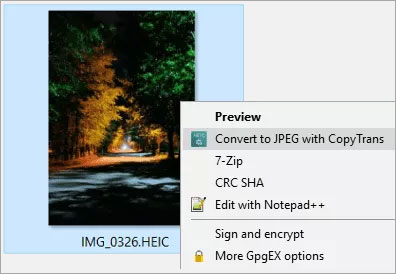
Vous pouvez également convertir le format HEIC en JPG par un simple clic droit sur le fichier image avec CopyTrans.
Méthode 4 : Modifier les paramètres de l'iPhone avant d'importer HEIC/ HEVC vers un PC
Utilisez cette méthode lorsque vous devez transférer des photos et des vidéos de l'iPhone vers un ordinateur Windows. Modifiez les paramètres de "Transfert vers Mac ou PC" sur l'iPhone avant d'importer des photos et des vidéos vers l'ordinateur.
Sur votre iPhone, suivez les étapes ci-dessous :
- Allez dans Réglages >Photos> Transférer vers Mac ou PC.
- Sélectionnez Automatique.
Il convertit automatiquement les formats HEIF et HEVC en JPEG et H.264 respectivement, lorsque vous transférez des photos et des vidéos d'iPhone vers un PC.
Remarque : cela ne fonctionne que pour les photos qui ont été prises après l'activation de la fonction Automatique, dans les paramètres.
Votre fichier HEIC ou HEVC est-il corrompu ? Voici ce que vous pouvez faire...
Il arrive que des fichiers multimédias soient corrompus lors d'un transfert ou d'une conversion de fichiers. Il peut également arriver que, malgré la prise en charge de leur lecture sous Windows, vos photos HEIC ne s'ouvrent pas, affichent des erreurs ou sont grisées. Cela indique clairement une corruption du fichier due à une infection virale, etc. Utilisez un outil de réparation HEIC professionnel - Stellar Repair for Photo pour réparer les fichiers image corrompus d'un iPhone ou d'un autre appareil.
Stellar Repair for Video est un logiciel qui permet de réparer des vidéos H.265 corrompues sur Windows 10, dans le cas où les vidéos HEVC sont injouables, déformées ou cassées sur le PC.
Conclusion
Les extensions et les plugins peuvent facilement ouvrir les fichiers HEVC et HEIF sur l'ordinateur Windows 10. La conversion vers un format différent est utile, en particulier lorsque vous souhaitez également ouvrir des fichiers HEIC dans Photoshop sur Windows 10. Une autre bonne façon d'ouvrir les fichiers HEIC et HEVC sur Windows est de les convertir sur l'iPhone avant de les importer, en modifiant les paramètres de transfert de fichiers sur l'appareil iOS.
Was this article helpful?